如何在 CentOS、RHEL 和 Fedora 上安裝 DHCP 服務
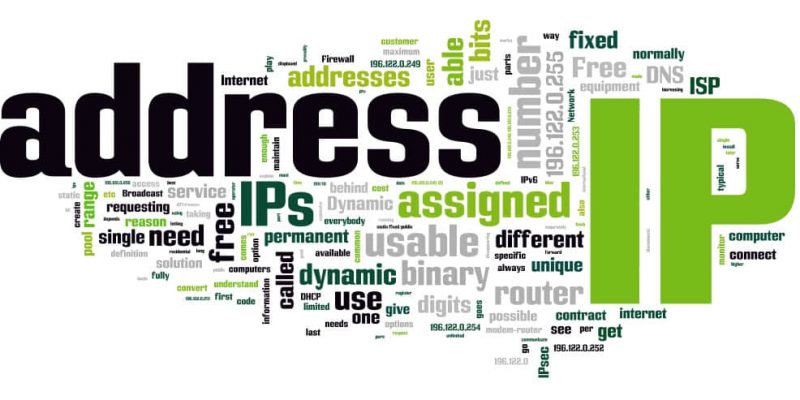
設置測試環境
本次安裝中我們使用如下的測試環境:
- DHCP 伺服器 - CentOS 7
- DHCP 客戶端 - Fedora 25 和 Ubuntu 16.04
DHCP 如何工作?
在進入下一步之前,讓我們首先了解一下 DHCP 的工作流程:
- 當已連接到網路的客戶端計算機(配置為使用 DHCP)啟動時,它會發送一個
DHCPDISCOVER消息到 DHCP 伺服器。 - 當 DHCP 伺服器接收到
DHCPDISCOVER請求消息時,它會回復一個DHCPOFFER消息。 - 客戶端收到
DHCPOFFER消息後,它再發送給伺服器一個DHCPREQUEST消息,表示客戶端已準備好獲取DHCPOFFER消息中提供的網路配置。 - 最後,DHCP 伺服器收到客戶端的
DHCPREQUEST消息,並回復DHCPACK消息,表示允許客戶端使用分配給它的 IP 地址。
第一步:在 CentOS 上安裝 DHCP 服務
1、安裝 DHCP 服務非常簡單,只需要運行下面的命令即可。
$ yum -y install dhcp
重要:假如系統中有多個網卡,但你想只在其中一個網卡上啟用 DHCP 服務,可以按照下面的步驟在該網卡上啟用 DHCP 服務。
2、 打開文件 /etc/sysconfig/dhcpd,將指定網卡的名稱添加到 DHCPDARGS 列表,假如網卡名稱為 eth0,則添加:
DHCPDARGS=eth0
保存文件並退出 。
第二步:在 CentOS 上配置 DHCP 服務
3、 對於初學者來說,配置 DHCP 服務的第一步是創建 dhcpd.conf 配置文件,DHCP 主要配置文件一般是 /etc/dhcp/dhcpd.conf(默認情況下該文件為空),該文件保存了發送給客戶端的所有網路信息。
但是,有一個樣例配置文件 /usr/share/doc/dhcp*/dhcpd.conf.sample,這是配置 DHCP 服務的良好開始。
DHCP 配置文件中定義了兩種類型的語句:
- 參數 - 說明如何執行任務、是否執行任務、或者給 DHCP 客戶端發送什麼網路配置選項。
- 聲明 - 指定網路拓撲、定義客戶端、提供客戶端地址、或將一組參數應用於一組聲明。
因此,首先複製示例配置文件為主配置文件:
$ cp /usr/share/doc/dhcp-4.2.5/dhcpd.conf.example /etc/dhcp/dhcpd.conf
4、 然後,打開主配置文件並定義你的 DHCP 服務選項:
$ vi /etc/dhcp/dhcpd.conf
首先在文件開頭設置以下應用於全部子網的全局參數(注意要使用你實際場景中的值):
option domain-name "tecmint.lan";
option domain-name-servers ns1.tecmint.lan, ns2.tecmint.lan;
default-lease-time 3600;
max-lease-time 7200;
authoritative;
5、 然後,定義一個子網;在這個事例中,我們會為 192.168.56.0/24 區域網配置 DHCP(注意使用你實際場景中的值):
subnet 192.168.56.0 netmask 255.255.255.0 {
option routers 192.168.56.1;
option subnet-mask 255.255.255.0;
option domain-search "tecmint.lan";
option domain-name-servers 192.168.56.1;
range 192.168.56.10 192.168.56.100;
range 192.168.56.120 192.168.56.200;
}
第三步:為 DHCP 客戶端分配靜態 IP
只需要在 /etc/dhcp/dhcpd.conf 文件中定義下面的部分,其中你必須顯式指定它的 MAC 地址和打算分配的 IP,你就可以為網路中指定的客戶端計算機分配一個靜態 IP 地址:
host ubuntu-node {
hardware ethernet 00:f0:m4:6y:89:0g;
fixed-address 192.168.56.105;
}
host fedora-node {
hardware ethernet 00:4g:8h:13:8h:3a;
fixed-address 192.168.56.110;
}
保存文件並關閉。
注意:你可以使用下面的命令找到 Linux 的 MAC 地址。
$ ifconfig -a eth0 | grep HWaddr
6、 現在,使用下面的命令啟動 DHCP 服務,並使在下次系統啟動時自動啟動:
---------- On CentOS/RHEL 7 ----------
$ systemctl start dhcpd
$ systemctl enable dhcpd
---------- On CentOS/RHEL 6 -------$ service dhcpd start
$ chkconfig dhcpd on
7、 另外,別忘了使用下面的命令允許 DHCP 服務通過防火牆(DHCPD 守護進程通過 UDP 監聽67號埠):
---------- On CentOS/RHEL 7 -------$ firewall-cmd --add-service=dhcp --permanent
$ firewall-cmd --reload
---------- On CentOS/RHEL 6 -------$ iptables -A INPUT -p tcp -m state --state NEW --dport 67 -j ACCEPT
$ service iptables save
第四步:配置 DHCP 客戶端
8、 現在,你可以為網路中的客戶端配置自動從 DHCP 伺服器中獲取 IP 地址。登錄到客戶端機器並按照下面的方式修改乙太網介面的配置文件(注意網卡的名稱和編號):
# vi /etc/sysconfig/network-scripts/ifcfg-eth0
添加下面的選項:
DEVICE=eth0
BOOTPROTO=dhcp
TYPE=Ethernet
ONBOOT=yes
保存文件並退出。
9、 你也可以在桌面伺服器中按照下面的截圖(Ubuntu 16.04桌面版)通過 GUI 設置 Method 為 Automatic (DHCP)。
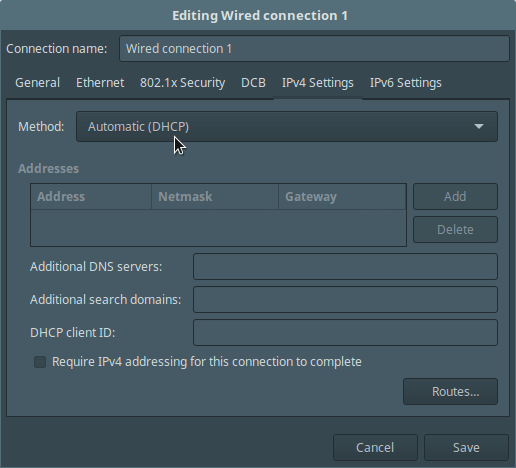
在客戶端網路中設置 DHCP
10、 按照下面的命令重啟網路服務(你也可以通過重啟系統):
---------- On CentOS/RHEL 7 -------$ systemctl restart network
---------- On CentOS/RHEL 6 -------$ service network restart
到了這裡,如果所有設置都是正確的,你的客戶端就應該能自動從 DHCP 伺服器中獲取 IP 地址。
你也可以閱讀:
在這篇文章中我們為你展示了如何在 RHEL/CentOS 中安裝 DHCP 服務。在下面的評論框中給我們反饋吧。在接下來的文章中,我們還會為你展示如何在 Debian/Ubuntu 中安裝 DHCP 服務。和 TecMint 保持聯繫。
作者簡介:
Aaron Kili 是一個 Linux 和 F.O.S.S 的愛好者,即將推出的 Linux SysAdmin 網路開發人員,目前也是 TecMint 的內容創作者,他喜歡和電腦一起工作,並且堅信共享知識。
via: http://www.tecmint.com/install-dhcp-server-in-centos-rhel-fedora/
作者:Aaron Kili 譯者:ictlyh 校對:wxy
本文轉載來自 Linux 中國: https://github.com/Linux-CN/archive






















